Conseguir colar tabela como imagem no Excel poderá lhe ser útil em diversas situações. Então, trouxemos esse tutorial super rápido que poderá te ensinar facilmente a realizar essa tarefa.
Tutoriais Rápidos
Esse é uns dos nossos tutoriais rápidos, onde temos dicas simples e que qualquer pessoa possa aprender em questão de pouquíssimos minutos. São tutoriais de nível básico ao avançado.
Contendo dicas essenciais, para você usar na sua rotina de estudante e trabalho.
Logo após esse tutorial, confira esse link: Função UNIQUE e COUNTUNIQUE no Google Planilhas
Baixe a planilha para praticar o que foi ensinado neste tutorial:
Como Colar Tabela Como Imagem no Excel – Tutorial Rápido!
Para colar uma tabela do Excel no formato de imagem. Selecione toda a sua tabela, confira:
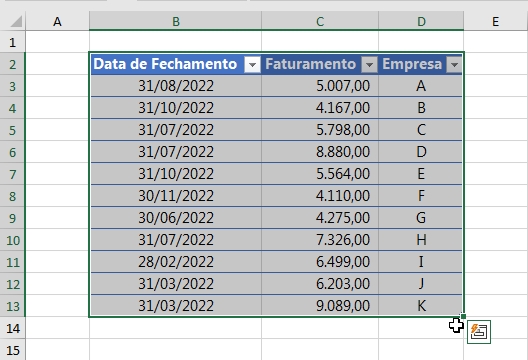
Depois da tabela selecionada, clique com o botão direito do mouse encima dela e selecione “Copiar”:

Em seguida, escolha o local da planilha que você deseja colar a imagem e depois clique novamente com o botão direito do mouse em:
“Colar especial” e clique encima do ícone “Imagem”:
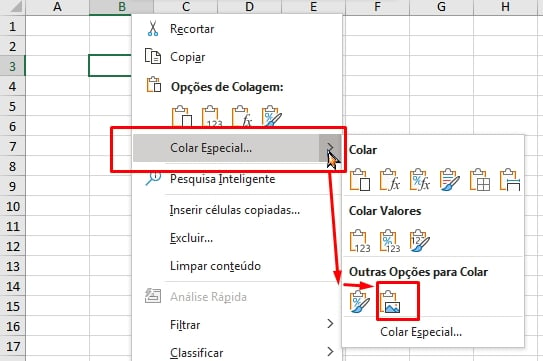
E sua tabela terá o formato de uma imagem.
Agora, você pode mover livremente essa imagem para qualquer local da planilha.
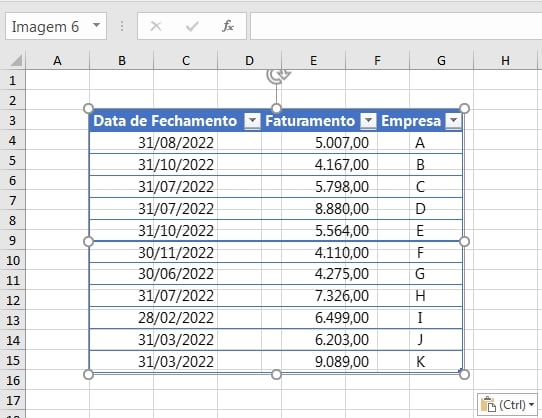
Curso de Excel Completo: Do Básico ao Avançado.
Quer aprender Excel do Básico ao Avançado passando por Dashboards? Clique na imagem abaixo e saiba mais sobre este Curso de Excel Completo.
Por fim, deixe seu comentário sobre o que achou, se usar este recurso e você também pode enviar a sua sugestão para os próximos posts.
Até breve!
Artigos Relacionados Ao Excel:
- Vincular Imagem do Word no Excel
- Como Converter Fórmula em Imagem no Excel
- Como Remover Plano de Fundo da Imagem no Excel






![COMO-CRIAR-GRÁFICO-DE-BARRAS-NO-EXCEL-[ATUALIZADO] Como Criar GRÁFICO DE BARRAS no Excel [ATUALIZADO]](https://ninjadoexcel.com.br/wp-content/uploads/2023/08/COMO-CRIAR-GRAFICO-DE-BARRAS-NO-EXCEL-ATUALIZADO-304x170.jpg)








